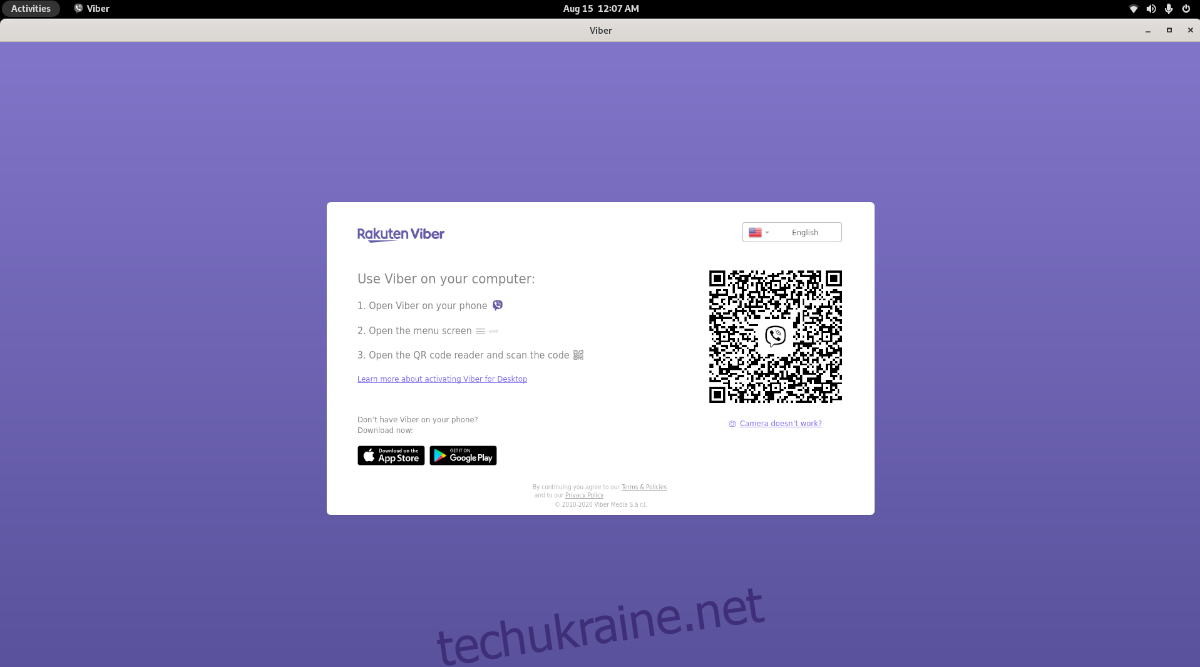Viber — це кросплатформний додаток для обміну миттєвими повідомленнями. Він доступний для всіх користувачів для надсилання текстів, зображень, відео, аудіо та візуальних дзвінків. Viber дуже схожий на Telegram і має вбудовану підтримку для Linux.
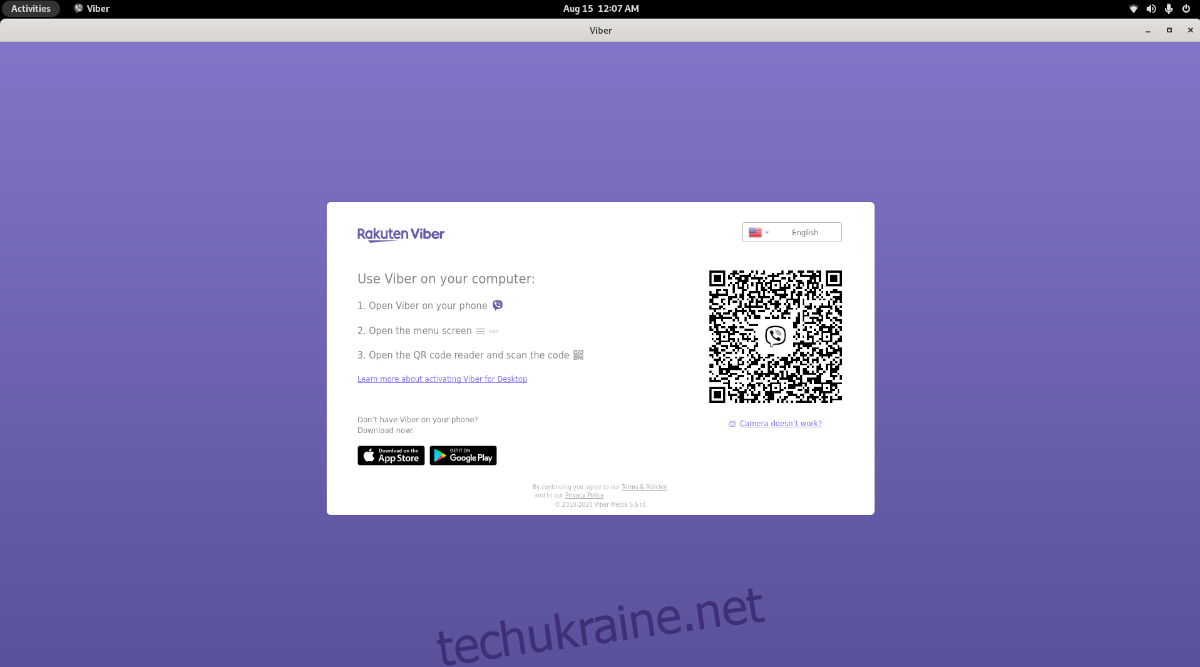
У цьому посібнику ми покажемо, як завантажити та встановити програму Viber на Linux. Ми також розповімо, як налаштувати додаток Viber на Linux.
Встановлення Viber на Linux
Існує кілька способів змусити Viber працювати на Linux. Програма працює на Ubuntu, Debian, Fedora та OpenSUSE. Він також працює через Flatpak і Snap.
Щоб розпочати інсталяцію на операційній системі Linux, необхідно відкрити вікно терміналу. Ви можете запустити вікно терміналу на робочому столі, натиснувши Ctrl + Alt + T на клавіатурі. Крім того, ви можете запустити вікно терміналу на робочому столі, знайшовши «Термінал» у меню програми.
Коли вікно терміналу відкриється та готове до використання, дотримуйтесь інструкцій із встановлення нижче, які відповідають ОС Linux, яку ви зараз використовуєте.
Ubuntu/Debian
Ви можете встановити Viber на Ubuntu та Debian, завантаживши останній пакет DEB на свій комп’ютер та встановивши його. Щоб завантажити пакет Viber DEB, скористайтеся наведеною нижче командою завантаження wget.
wget https://download.cdn.viber.com/cdn/desktop/Linux/viber.deb
Завантаживши пакет DEB на свій комп’ютер, ви можете встановити програму Viber за допомогою наведеної нижче команди apt install.
Примітка: якщо ви використовуєте старіший випуск Debian, який не має Apt, вам потрібно буде інсталювати Viber за допомогою команди dpkg.
sudo apt install ./viber.deb
Arch Linux
Viber доступний для користувачів Arch Linux у вигляді пакету AUR. Щоб встановити Viber, спочатку потрібно налаштувати помічник Trizen AUR. Ця програма значно полегшить роботу з додатком.
Щоб встановити програму Trizen, почніть з налаштування пакетів «git» і «base-devel». Для цього скористайтеся командою pacman нижче.
sudo pacman -S git base-devel
Після встановлення двох пакетів скористайтеся наведеними нижче командами, щоб налаштувати програму Trizen.
git clone https://aur.archlinux.org/trizen.git cd trizen/ makepkg -sri
Встановивши програму, скористайтеся командою trizen -S, щоб встановити останню версію Viber на вашому ПК Arch Linux.
trizen -S viber
Fedora
Додаток Viber можна налаштувати на Fedora, завантаживши останній файл пакету Viber RPM на свій комп’ютер. Для цього скористайтеся командою завантаження wget нижче.
wget https://download.cdn.viber.com/desktop/Linux/viber.rpm
Після завершення завантаження файлу пакету RPM ви зможете встановити програму у вашій системі за допомогою команди dnf install нижче.
sudo dnf install viber.rpm
OpenSUSE
OpenSUSE підтримує Viber через пакет Fedora RPM. Однак майте на увазі, що ця підтримка не гарантується, оскільки на веб-сайті SUSE не вказано як офіційно підтримуваний.
Щоб отримати пакет Viber RPM у вашу систему SUSE, скористайтеся такою командою завантаження wget. Ця команда захопить останній RPM і помістить його у вашу домашню папку.
wget https://download.cdn.viber.com/desktop/Linux/viber.rpm
Далі скористайтеся командою zypper install нижче, щоб встановити пакет Viber RPM на OpenSUSE.
sudo zypper install viber.rpm
Зніміть
Viber доступний для встановлення з магазину Ubuntu snap. Однак вам спочатку потрібно налаштувати середовище виконання пакету Snap у вашій системі, щоб він працював. Для цього дотримуйтесь нашого посібника зі встановлення Snap.
Тепер, коли середовище виконання Snap налаштовано, ви можете використовувати команду snap install, щоб запустити Viber на вашому комп’ютері.
sudo snap install viber-unofficial
Flatpak
Якщо ви використовуєте Flatpak, ви зможете запустити випуск Flatpak Viber, якщо у вас налаштовано середовище виконання. Не знаєте, як налаштувати середовище виконання Flatpak на своєму комп’ютері? Слідкуйте за нашим посібником на цю тему.
Налаштувавши середовище виконання, скористайтеся наведеними нижче командами, щоб запустити програму Viber.
flatpak remote-add --if-not-exists flathub https://flathub.org/repo/flathub.flatpakrepo flatpak install flathub com.viber.Viber
Налаштуйте Viber на Linux
Щоб використовувати Viber на Linux, його також потрібно налаштувати на своєму мобільному телефоні. Отже, спочатку встановіть Viber на свій пристрій Android або iOS і ввійдіть. Після входу натисніть кнопку меню в програмі та знайдіть пристрій для зчитування QR-кодів, щоб запустити його.
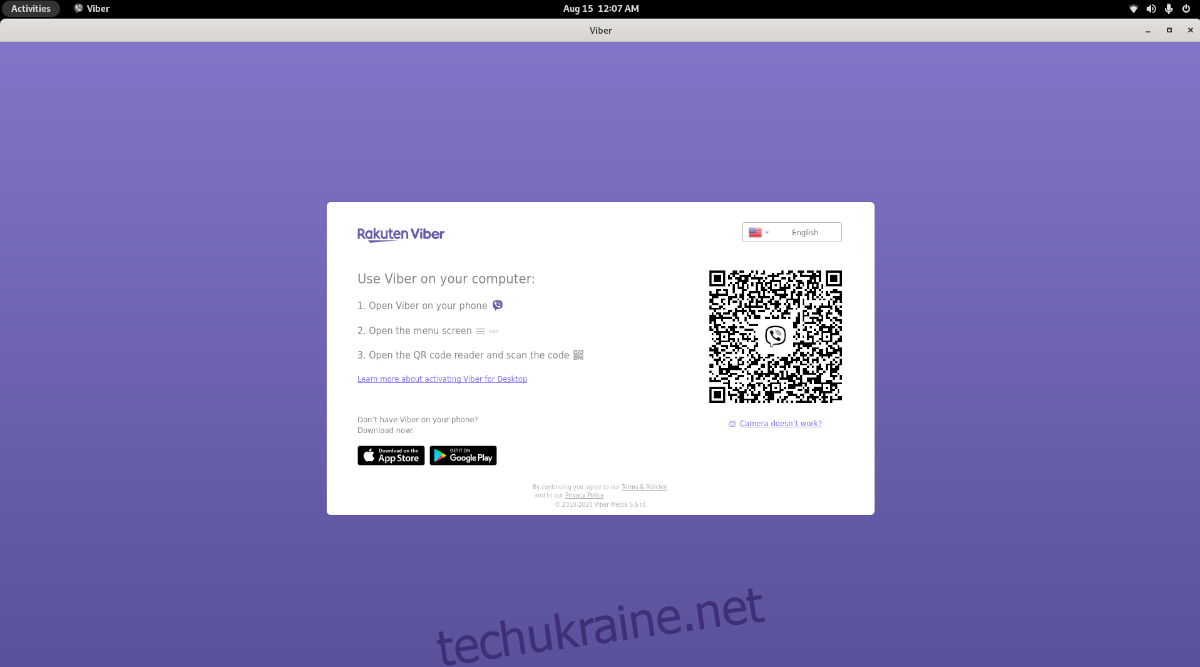
Натисніть кнопку зчитування QR-коду, щоб запустити його. Потім відкрийте додаток Viber у своїй системі Linux. Потім за допомогою телефону та програми Viber відскануйте QR-код. Щойно ви відскануєте QR-код, додаток Viber Linux буде готовий до використання.